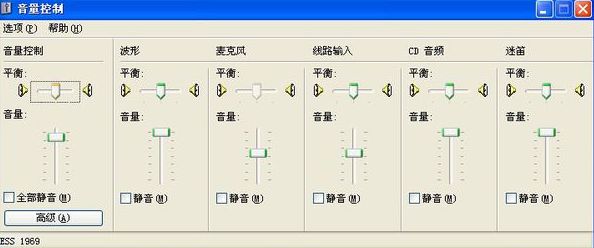WPS字体怎么添加纹理
WPS文字是一款经典的文字处理软件,里面有很多的字体和样式以供挑选,可以帮助大家创造出最好看的文字样式,在今天的金山WPS文字处理教程中,图老师小编将为大家提供字体添加纹理的方法,帮助我们选择更为好看的纹理,创造出我们独有的字体特色。在给字体添加纹理之后,字体会变得更美观、醒目了,而且也字体效果与众不同,也更能吸引观看者的注意力。下面就一起来看看WPS字体添加纹理的方法吧!
解决方法如下:

打印需要使用其它方法,页眉页脚法:
选择视图选项卡中的页眉页脚,进入页眉页脚编辑状态,选择插入选项卡中的形状画一个和纸张一样大的矩形,设置填充效果,并且右击,选择叠放层次,置于底层。单击页眉页脚选项卡,选择退出。还可以使用水印等办法。
首先来看看最终效果吧:

WPS字体添加纹理制作步骤:
步骤1:打开我们的WPS文档,菜单栏上找到插入艺术字这里选择自己喜欢的一款艺术字,输入文字
步骤2:输入文字这里我们可以选择琥珀字体,制作出来的效果比较明显哦!
步骤3:文字做出来,接下来我们给它添加纹理的效果,点击艺术字,我们看到艺术字的菜单栏上有有项填充我们点击它,选择纹理
步骤4:进入纹理的对话框,是不是似曾相识呢?没关系的,这里我们挑一款自己喜欢的纹理添加进去,按确定,得到最终效果!
WPS字体添加纹路的方法可以帮助我们美化字体,让我们设计出的字体非常醒目,能够万中挑一,对于我们来说是很好的一个设置,想要独特的朋友们赶紧设置起来吧!
用金山wps制作循环播放的胶片效果的简单方法
在今天的金山wps使用教程中,我们将为大家分享的使用技巧是:制作从左往循环播放的胶片效果。不少网友看到这个题目,都会担心这个操作不要太复杂哦!其实,制作的方法非常简单。感兴趣的网友可以按照下面的步骤来一步一步进行,轻松就可以实现了。下面,来看一下金山wps制作从左往循环播放的胶片效果的简单方法!

金山wps
(本文来源于图老师网站,更多请访问http://m.tulaoshi.com/wpsjc/)1、首先是胶卷的制作,新建空白幻灯片,画一个矩形,设为黑色,如下图。

金山wps
(本文来源于图老师网站,更多请访问http://m.tulaoshi.com/wpsjc/)2、然后画很小的一个矩形,设为白色,放在黑色矩形上。
3、复制粘贴白色矩形,可以使用组合来复制,这样快些。最终效果如下:

金山wps
(本文来源于图老师网站,更多请访问http://m.tulaoshi.com/wpsjc/)4、在中间黑色区域画几个矩形,然后双击矩形,图片填充,选择本地好看的图片。
5、这样,胶卷就制作完成了。
6、再画条和胶卷一样长的线或矩形,对接起来,组合,组合好了设置矩形(或线条)透明,剪切、粘贴为png 图片。
7、以下以右侧进入为例,把得到的图片框移动出去对齐演示区域的边缘如下(不计透明部分)。复制做好的图片框,把复制出来的图片框2 末尾和演示区域的右侧对齐,红线表示图片框2 的宽度。
8、点击左侧的图品框1 添加动作绘制自定义直线或曲线,按住Shift 点击图片1 的中心到图片2 的末尾。也就是红线所表TuLaoShi.com示的位置和长短,删除图片2复制图片框1,并和图片框1 重叠放置。
9、选中两个图片框的动作属性,设置速度、时间,并去掉平稳开始、平稳结束,重复为到幻灯片末尾或下一次单击。

金山wps
(本文来源于图老师网站,更多请访问http://m.tulaoshi.com/wpsjc/)10、设置图片框1 为之后,新复制出来的图片框3 为之前,并设置延迟,时间为向左动作时间的一半:
11、播放调试,这样才能达到最好的效果,同时做两个一样的胶卷,组合的图片一样,道理相同。
金山wps下载的表格模板存储在哪里?
金山wps是一款非常好用的办公软件,不仅软件功能强大,而且还提供了非常多使用的文档模板,其中,不少网友都会在金山wps中下载一些表格模板。不过,下载的表格模板存在哪里,大家知道吗?

金山wps
(本文来源于图老师网站,更多请访问http://m.tulaoshi.com/wpsjc/)WPS下载的表格在C:Program FilesKingsoftWPS Office Schooltemplates2052这里。PS:如果你更改了默认WPS的安装盘或目录图老师,请依次打开该目录找到以上文件即可!
将金山wps ppt分享到微博的方法
将网页分享到微博上是很多网友都在做的事情,那么,如果您想把制作好的ppt分享到微博,知道该怎么做吗?今天,图老师小编就给大家分享一下将金山wpsPPT分享到微博的方法,想要制作的朋友不能错过喔!

分享到微博
打开需要分享微博的幻灯片,在工具栏上会看到办公空间;
(本文来源于图老师网站,更多请访问http://m.tulaoshi.com/wpsjc/)在办公空间选项下点击长微博按照自己分享的版面需求进行选择分享到微博或则网页版微博分享。
这里图老师小编给大家示范一遍吧:
1、分享到微博的结果;
2、网页版微博分享,不过这里分享就需要自己手动输入;
两种微博分享方法对比,第一种分享到微博是最简便的。